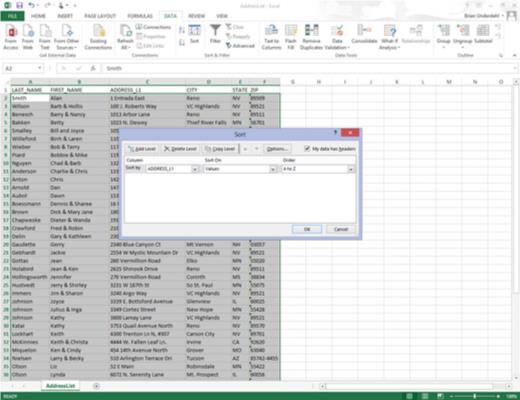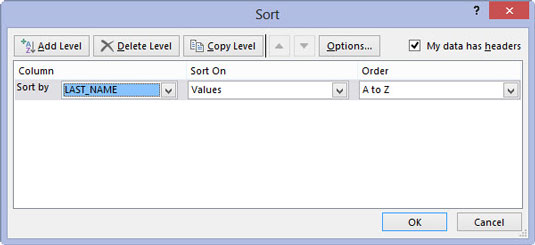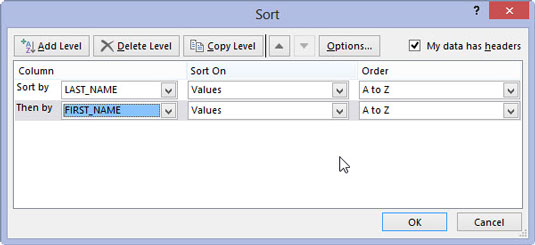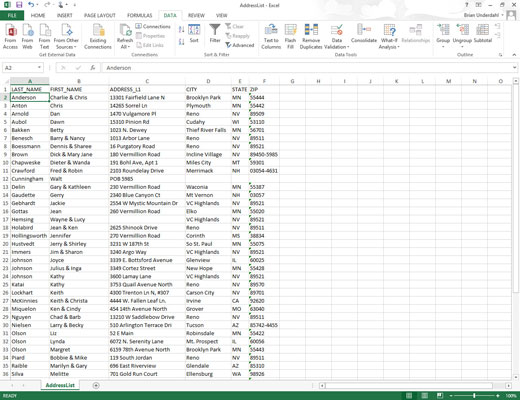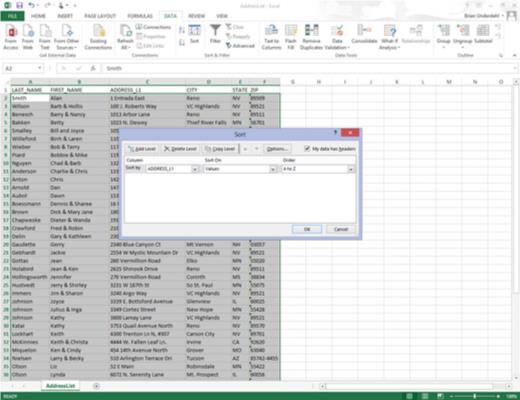
Placer cellemarkøren i en af cellerne i datalistetabellen. Klik på knappen Sorter i gruppen Sorter og filtrer på fanen Data, eller tryk på Alt+ASS.
Excel vælger alle databasens poster (uden at inkludere den første række af feltnavne) og åbner dialogboksen Sorter. Bemærk, at du også kan åbne dialogboksen Sorter ved at vælge indstillingen Brugerdefineret sortering i rullemenuen Sorter & Filtrer eller ved at trykke på Alt+HSU.
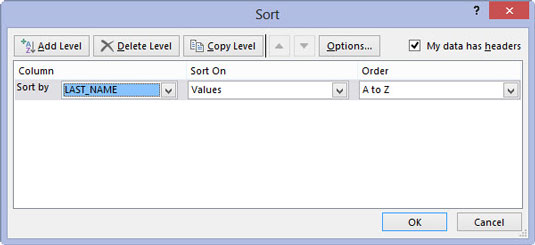
Vælg navnet på det felt, du først vil have posterne sorteret efter, fra rullelisten Sorter efter.
Hvis du vil have posterne arrangeret i faldende rækkefølge, så husk også at vælge den faldende sorteringsmulighed (Z til A, Mindste til Størst eller Ældst til Nyeste) fra rullelisten Rækkefølge til højre.
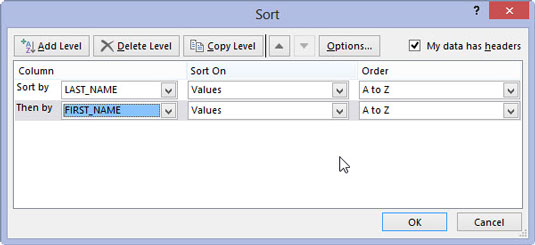
(Valgfrit) Hvis det første felt indeholder dubletter, og du ønsker at angive, hvordan posterne i dette felt er sorteret, skal du klikke på knappen Tilføj niveau for at indsætte et andet sorteringsniveau, vælge et andet felt at sortere på fra rullelisten Then By, og vælg enten den stigende eller faldende indstilling fra dens rækkefølge-rulleliste til højre.
(Valgfrit) Gentag om nødvendigt, og tilføj så mange ekstra sorteringsniveauer som nødvendigt.
(Valgfrit) Hvis det første felt indeholder dubletter, og du ønsker at angive, hvordan posterne i dette felt er sorteret, skal du klikke på knappen Tilføj niveau for at indsætte et andet sorteringsniveau, vælge et andet felt at sortere på fra rullelisten Then By, og vælg enten den stigende eller faldende indstilling fra dens rækkefølge-rulleliste til højre.
(Valgfrit) Gentag om nødvendigt, og tilføj så mange ekstra sorteringsniveauer som nødvendigt.
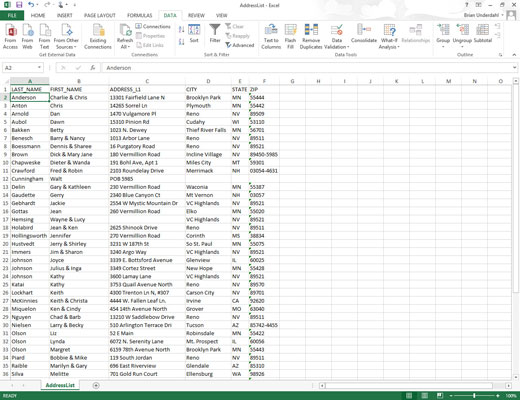
Klik på OK, eller tryk på Enter.
Excel lukker dialogboksen Sorter og sorterer posterne i datalisten ved hjælp af sorteringsfelterne i rækkefølgen efter deres niveauer i denne dialogboks. Hvis du ser, at du har sorteret databasen i de forkerte felter eller i den forkerte rækkefølge, skal du klikke på Fortryd-knappen på værktøjslinjen Hurtig adgang eller trykke på Ctrl+Z for straks at gendanne datalisteposterne til deres tidligere rækkefølge.